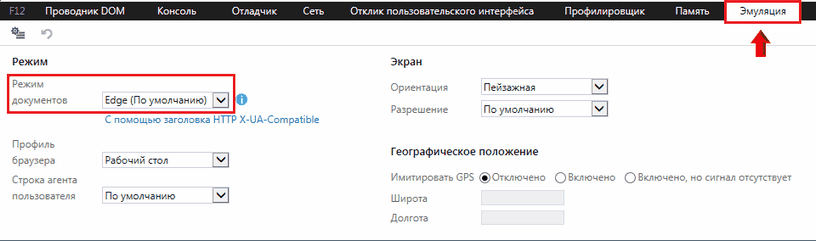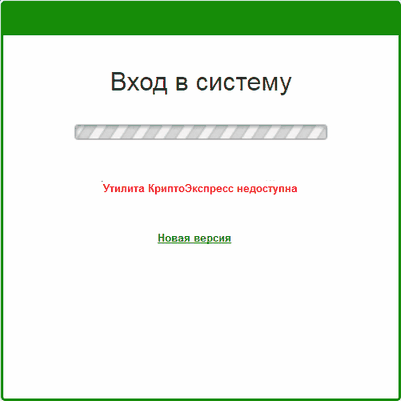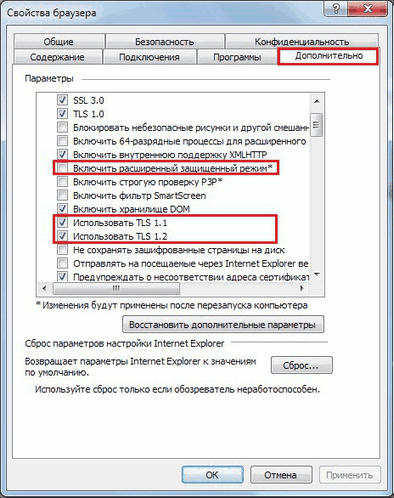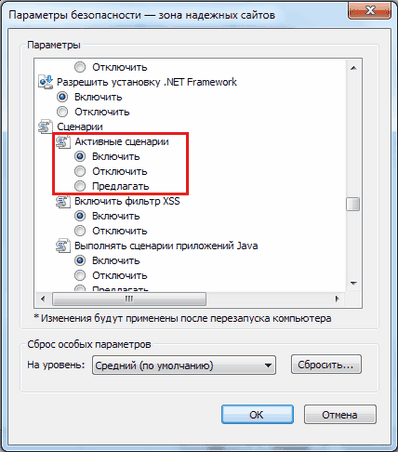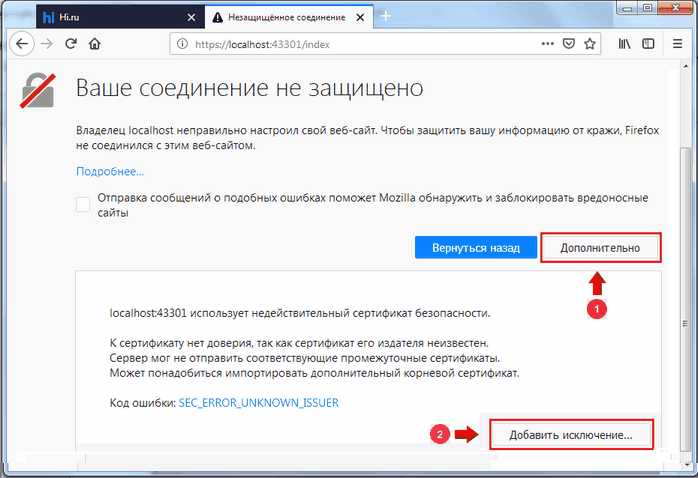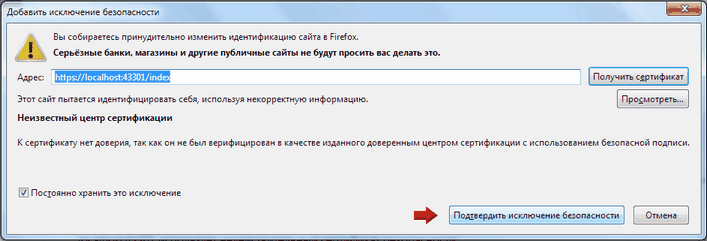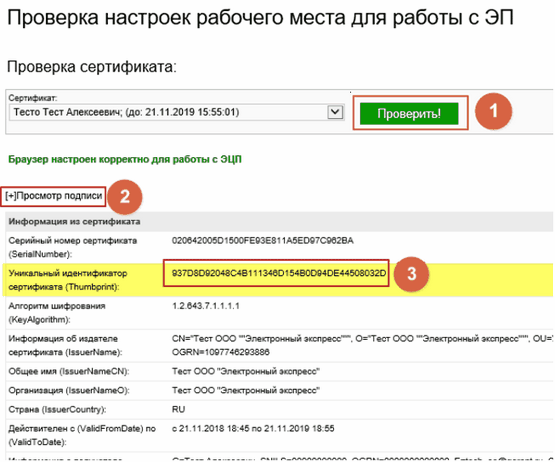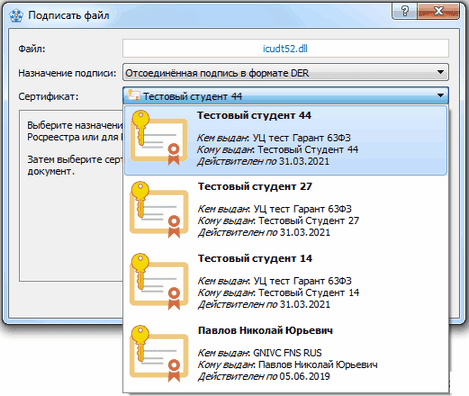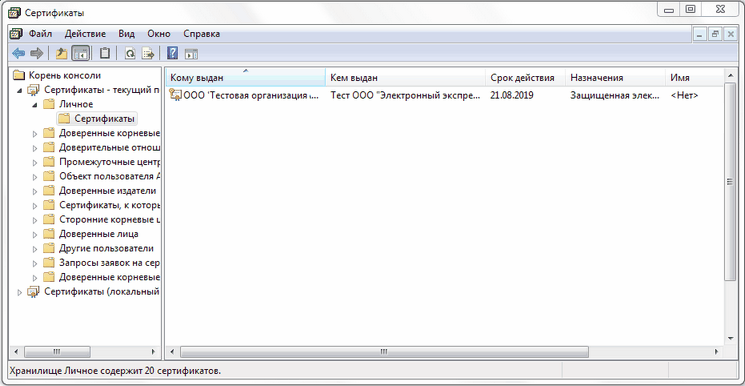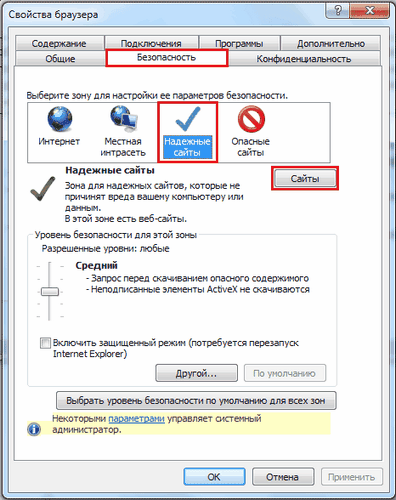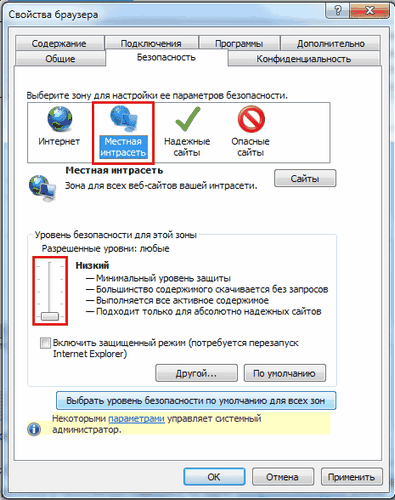Вопрос 1. Что делать, если при входе в систему ЭДО в браузере Internet Explorer отображается белый экран или не отображаются документы?
Если при входе в систему ЭДО с помощью браузера Internet Explorer отображается белый экран или не отображаются документы, то выполните следующие действия:
|
Проверьте версию браузера. |
Сервис поддерживает работу с браузером Internet Explorer не ниже 11 версии. Проверьте версию браузера в меню Сервис — О программе
Обновите версию браузера, если она ниже 11.
|
Проверьте настройки Internet Explorer 11. |
2.1 Проверьте режим документов.
Нажмите F12 - Эмуляция - Режим документов - должен быть выставлен Edge или IE11.
2.2 Проверьте настройка подключения к сети
Перейдите в меню Сервис — Свойства браузера — Подключения — Настройка сети
Если у вас подключение к интернету организовано через прокси-сервер и заполнены поля Адрес и Порт, то установите маркер на пункте Не использовать прокси-сервер для локальных адресов.
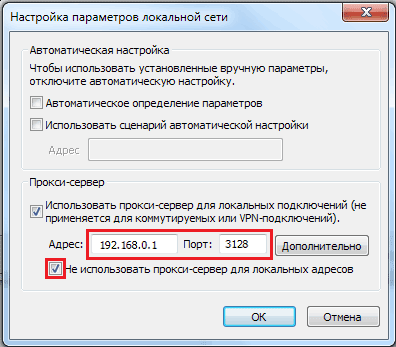
Если поля Адрес и Порт не заполнены, то снимите маркер с пункта Использовать прокси-сервер для локальных подключений если он установлен.
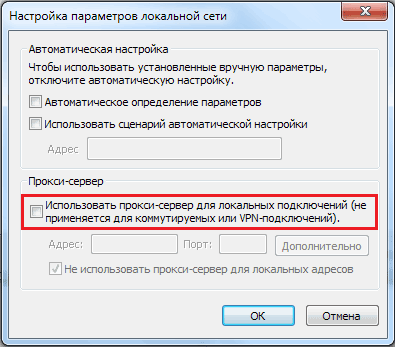
Если у вас для настройки подключения используется сценарий, то попросите помощи у вашего системного администратора. Он должен исправить сценарий так, чтобы доступ к адресу https://localhost:43301/ был открыт.
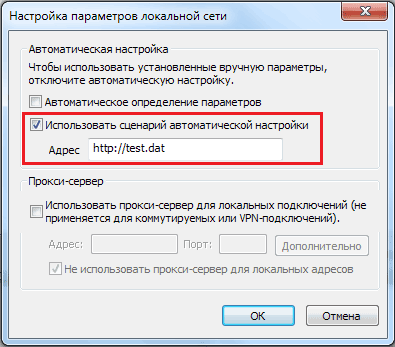
|
Если предложенное решение не помогло. Обратитесь в техническую поддержку на адрес support@sberkey.ru, указав следующие данные: • Наименование организации; • ИНН/КПП организации; • ФИО контактного лица; • Телефон для связи (с кодом города); • Адрес электронной почты для связи; • Версия браузера; • Версия ОС; • Суть вопроса; • Скриншоты из вашей системы, которые указаны в пунктах 1, 2.1 и 2.2. |
Вопрос 2. Что делать, если не установлена утилита «КриптоЭкспресс» или утилита «КриптоЭкспресс» недоступна?
В случае если при попытке авторизации в системе ЭДО отображается сообщение Не установлена утилита КриптоЭкспресс или Утилита КриптоЭкспресс недоступна:
|
Убедитесь, что приложение КриптоЭкспресс установлено и запущено. Иконка программы КриптоЭкспресс расположена на панели задач в нижней правой части экрана. В случае если иконка скрыта, для ее отображения нажмите на расположенный в панели задач маленький треугольник. |
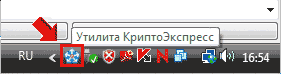
Скачать и установить утилиту можно при входе в систему, перейдя по ссылке Новая версия после попытки инициализации или по ссылке, указанной в разделе 4 . После установки утилиты перезагрузите ПК.
|
Проверьте браузер, который используется для работы. |
Сервис поддерживает работу с браузерами Google Chrome, Internet Explorer 11 и Mozilla Firefox. Для корректной работы системы рекомендуем использовать Google Chrome.
|
Выполните настройки для браузера Internet Explorer 11. |
3.1 Проверьте режим документов.
Нажмите F12 - Эмуляция - Режим документов - должен быть выставлен Edge или IE 11.
3.2 Проверьте дополнительные настройки
Откройте Свойство браузера — Дополнительно — включите Использовать TLS 1.1 и Использовать TLS 1.2 и отключите Включить расширенный защищенный режим
3.3 Проверьте настройки безопасности
На закладке Безопасность — Надежные сайты — Сайты — Добавить в зону следующий узел укажите адрес https://edo.sberkey.ru/ и нажмите Добавить.
Аналогичным образом добавьте адрес https://localhost
На закладке Безопасность щелкните по значку Надежные сайты и там же нажмите на расположеную внизу кнопку Другой... В открывшемся окне последовательно выполните Сценарии — Активные сценарии — Включить. Сохраните изменения.
3.4 Перезапустите браузер
|
Выполните настройки для браузера Mozilla Firefox. |
4.1. В соответствии с Инструкцией по работе с программой КриптоЭкспресс выполните дополнительные настройки в соответствии со страницей инструкцией, которую можно открыть из раздела Помощь — Справка — Приложение 1. (Порядок регистрации в браузере Firefox сертификата УЦ ООО «Электронный экспресс»)
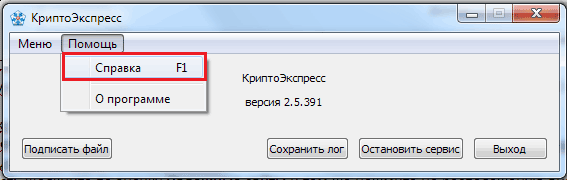
4.2. Дополнительные настройки
Перейдите по адресу: https://localhost:43301/, нажмите кнопку Дополнительно, затем Добавить исключение.
В открывшемся окне нажмите кнопку Подтвердить исключение безопасности.
После обновления страницы появится белый экран. Для проверки снова откройте окно авторизации для входа в систему, сообщение Не установлена утилита КриптоЭкспресс не должно отображаться.
|
Если предложенное решение не помогло. Обратитесь в техническую поддержку на адрес support@sberkey.ru, указав следующие данные: • Наименование организации; • ИНН/КПП организации; • ФИО контактного лица; • Телефон для связи (с кодом города); • Адрес электронной почты для связи; • Версия браузера; • Версия ОС; • Суть вопроса; • Приложите файл лога из утилиты КриптоЭкспресс: |
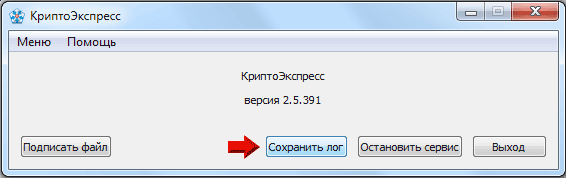
Вопрос 3. Что делать, если при входе в систему ЭДО ваш сертификат не доступен для выбора или доступен не тот сертификат?
Если при входе в систему ЭДО ваш сертификат не доступен для выбора или доступен не тот сертификат:
|
Перезагрузите компьютер. |
|
Убедитесь, что сертификат установлен на ПК. |
Убедитесь что сертификат установлен и настроен правильно, проверив его на ЭТП Сбербанк-АСТ https://www.sberbank-ast.ru/TestDS.aspx
Если подпись не проходит проверку или не отображается, то обратитесь за помощью в ваш Удостоверяющий центр, выдавший электронную подпись.
|
Убедитесь, что программы запущены от имени пользователя в хранилище которого установлен сертификат. |
3.1. Попробуйте подписать произвольный файл через утилиту КриптоЭкспресс, используя сертификат подписи, которая должна использоваться для входа в систему ЭДО.
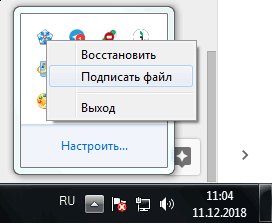
Если сертификаты отсутствуют, значит утилита КриптоЭкспресс запущена от имени пользователя, у которого не установлен нужный сертификат в хранилище Личное.
3.2. Чтобы проверить, куда установлен сертификат, последовательно выполните: Пуск — Все программы — Крипто-Про — Сертификаты.
Ваш сертификат должен отображаться в хранилище: Сертификаты - текущий пользователь — Личное — Сертификаты.
Если сертификат не отображается в хранилище, то установите его следующим образом:
| 1) | Вставьте ключевой носитель в USB-порт компьютера и после этого запустите программу КриптоПро CSP (Пуск — Настройка — Панель управления — КриптоПро CSP), перейдите на закладку Сервис и нажмите кнопку Просмотреть сертификаты в контейнере… |
| 2) | В открывшемся окне Сертификаты в контейнере закрытого ключа с помощью кнопки Обзор укажите имя ключевого контейнера. |
| 3) | В результате откроется окно выбора ключевого контейнера, в котором, после выбора контейнера, нажмите кнопку ОК. |
| 4) | После этого имя ключевого контейнера будет автоматически вписано в соответствующее поле. Нажмите кнопку Далее. |
| 5) | В открывшемся окне Сертификат для просмотра нажмите кнопку Установить. |
| 6) | В результате откроется окно с информационным сообщением Сертификат был установлен в хранилище «Личные» текущего пользователя, нажмите ОК. |
| 7) | Далее в окне Сертификаты в контейнере закрытого ключа нажмите Готово |
3.3. Закройте браузер и запустите его в обычном режиме двойным кликом мышки, не от имени администратора.
3.4. Закройте утилиту КриптоЭкспресс. Для этого найдите в нижней правой части экрана значок программы на панели задач , щелкните по нему правой кнопкой мыши и в открывшемся контекстном меню выберите пункт Выход.
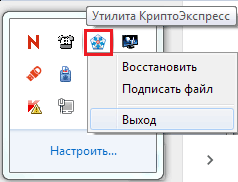
Запустите утилиту КриптоЭкспресс в обычном режиме двойным кликом мышки, не от имени администратора. Для этого перейдите в папку C:\Program Files (x86)\Crypto Express 2 и запустите файл CryptoExpress.exe
|
Убедитесь, что ожидаемый сертификат соответствует критериям • Если у одного пользователя одной организации зарегистрирован валидный сертификат и истекший (истекшие), то отображается только валидный; • Если у одного пользователя одной организации зарегистрированы только истекшие сертификаты, отображается последний выданный. |
|
Для браузера Internet Explorer добавьте адрес системы ЭДО в надежные узлы На закладке Безопасность , выделите курсором значок Надежные сайты и нажмите кнопку Сайты и в поле Добавить в зону следующий узел укажите адрес https://edo.sberkey.ru/ и нажмите кнопку Добавить. Аналогичным образом добавьте адрес https://localhost |
|
Если предложенное решение не помогло. Обратитесь в техническую поддержку на адрес support@sberkey.ru, указав следующие данные: • Наименование организации; • ИНН/КПП организации; • ФИО контактного лица; • Телефон для связи (с кодом города); • Адрес электронной почты для связи; • Версия браузера; • Версия ОС; • Суть вопроса; • Скриншоты из вашей системы, которые указаны в пунктах 2 и 3.1. |
Вопрос 4. Что делать, если в браузере Internet Explorer при попытке скачать файл в формате PDF осуществляется перенаправление на главную страницу системы ЭДО?
В случае если в браузере Internet Explorer при попытке скачать файл в формате PDF осуществляется перенаправление на главную страницу системы ЭДО вам необходимо выполнить следующие действия:
|
Откройте сайт системы ЭДО. После этого последовательно выберите в главном меню браузера пункты Сервис – Свойства браузера. В открывшемся окне Свойства браузера перейдите на закладку Безопасность, выделите курсором значок Надежные сайты и нажмите кнопку Сайты. |
|
В открывшемся окне в поле напротив кнопки Добавить отобразится адрес системы ЭДО, добавьте его. Далее снимите галочку Для всех узлов этой зоны требуется проверка серверов (https), затем закройте окно и выделите курсором значок Местная интрасеть , укажите параметр Низкий, после чего нажмите Применить и ОК. |
|
После этого перезапустите браузер, снова войдите в систему и скачайте файл в формате PDF. |
|
Если предложенное решение не помогло. Обратитесь в техническую поддержку на адрес support@sberkey.ru, указав следующие данные: • Наименование организации; • ИНН/КПП организации; • ФИО контактного лица; • Телефон для связи (с кодом города); • Адрес электронной почты для связи; • Версия браузера; • Версия ОС; • Суть вопроса; • Скриншоты из вашей системы на странице скачивания документа |